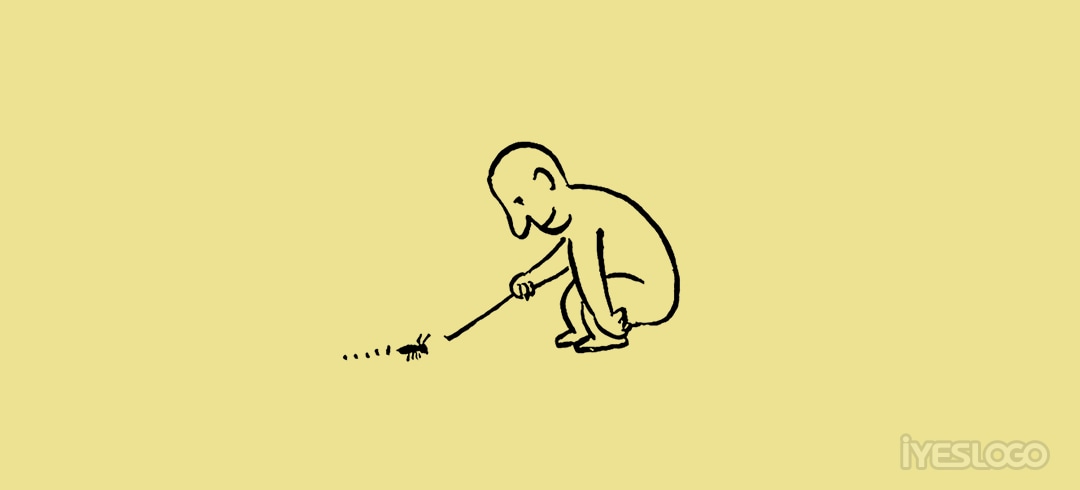后 Google reader 时代的 feed 阅读,方法与软件

2013年7月1日,Google reader 永远的离开了我们,不熟悉他的人也许永远无法理解失去他的痛苦。
截至现在,Reader 离开我们正好一年多,小编就以亲身体验来说说在后 Google reader 时代如何实现 feed 阅读:
基本要求:
1,同时拥有网页端,手机端跨平台阅读能力。
2,最接近谷歌阅读器的整理方式。
3,可以轻松增删管理订阅来源。
4,很有效率的阅读版面。
5,能自动翻译。
6,能订阅墙外文章。
7,最有可能活得比较久。
首先,我们有一个账户,这里指的是我们在使用Google Reader时所使用的账户(后面会提到近期网络环境不稳定的解决方案),这个帐户里保留了我们的订阅信息,我们需要做的是将这个账户的订阅信息导出,然后再导入到其他的阅读器,我们分几个终端来分别说明。
1.在线阅读器
feedly
鲜果
有道阅读
Opera 内置RSS订阅
QQ 邮箱-阅读空间
The Old Reader
美味爱读
豆瓣9点
网易云阅读
...
统计数据来自“小众软件”
重点说一下 feedly,因为当时从Google reader到feedly属于无痛过渡,只要使用Google的账号登录feedly即可,所以小编在经过大量实际测试后选择了 feedly,也是至今仍在使用的在线阅器。
方法:
目前受网络环境的影响,feedly.com 也需要自备绳梯了(后续小编会向大家介绍“红杏出墙”的方法,此话题不在本文的讨论范围,如果你实在想知道方法,也可加入我们的QQ群,那里有热心人等着你,加群方式往下看↓↓↓)
第一步:访问 feedly.com 点击登录
第二步:选择登录账户,因为我们一直在说从reader过度,这里选择 “Sign in with Google”
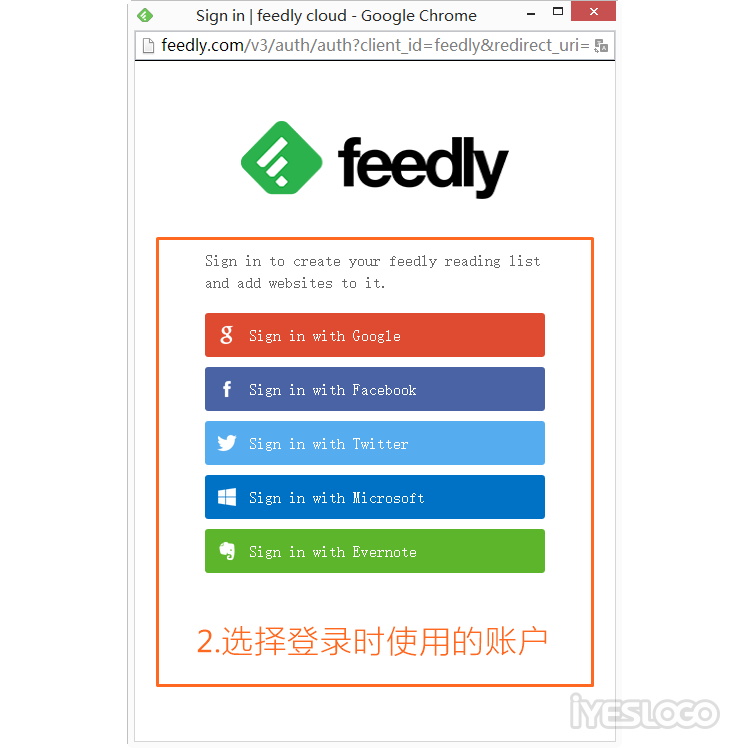
在弹出的新窗口选择登录方式
第三步:进入到了主页面,我们看到了久违的订阅
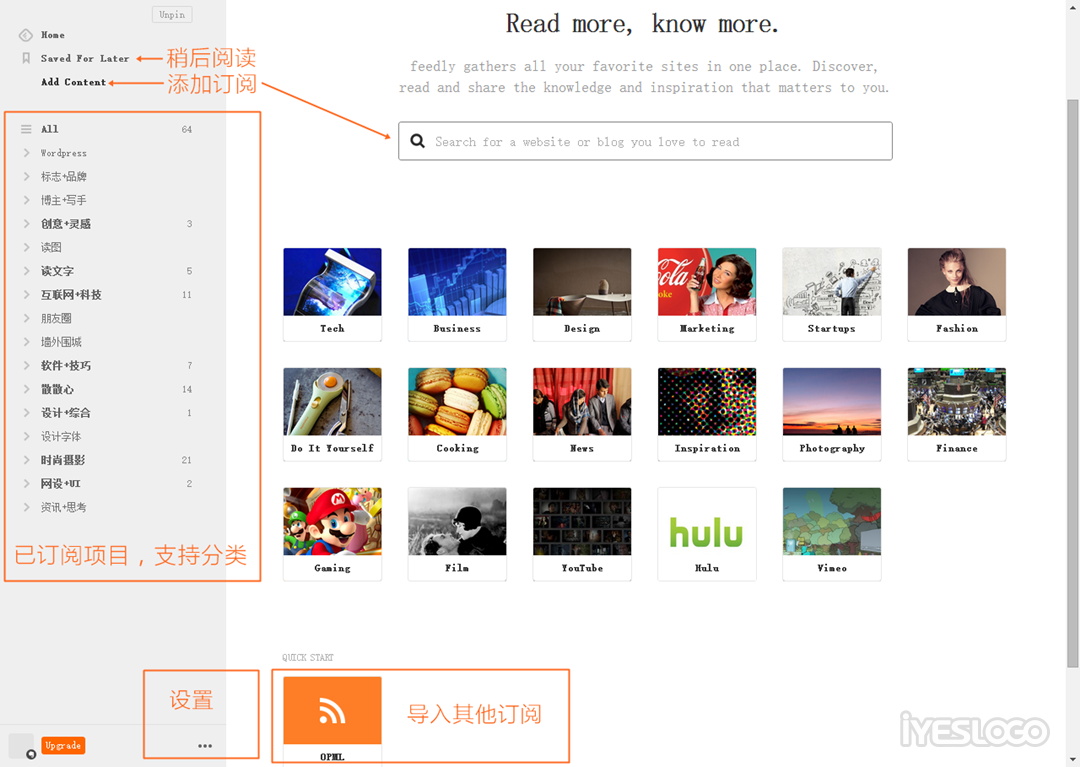
功能区概要
第四步:继续添加订阅源,我们以添加 “iyeslogo.com 壹手设计” 为例
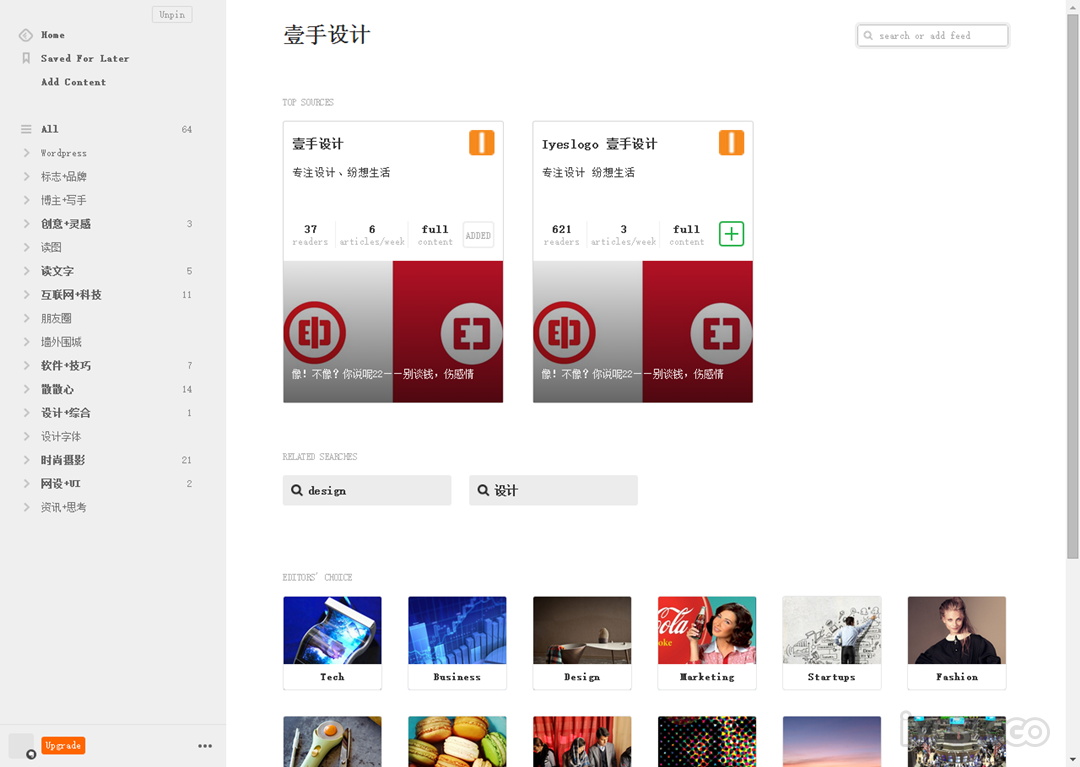
搜索订阅 域名 或者 网站名称均可

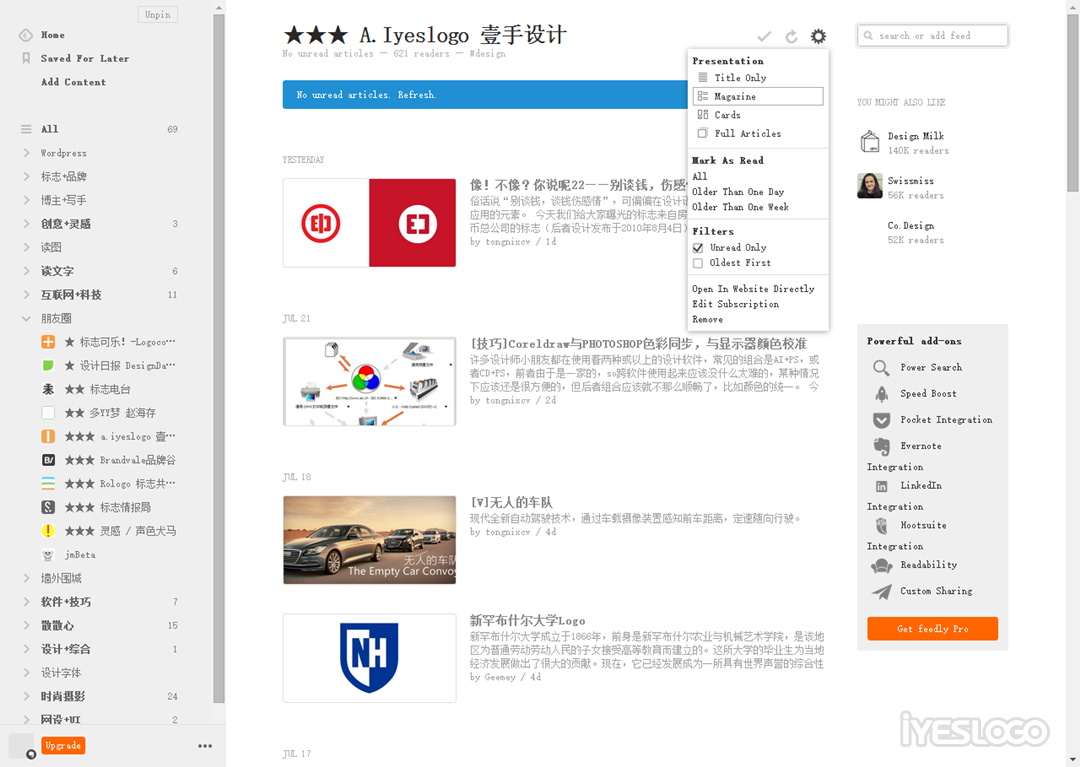
搜索结果出现,添加订阅即可
第五步:查看订阅
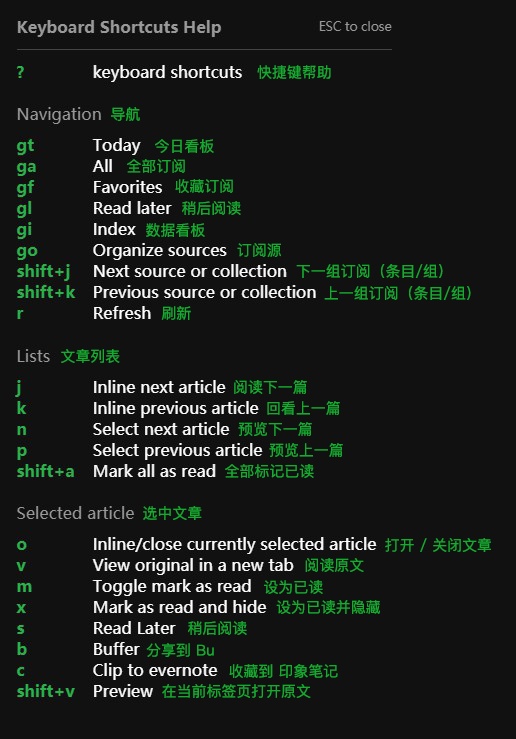
feedly 键盘快捷键
大功告成,如果想导出订阅源也很方便,一来备份一下,二来可以导入到其他软件(后面我们就用到了)
导入和导出都在设置菜单的 “Organize” 下,方法简单,不再赘述。
另外其他在线阅读器的设置方法基本类似,大家可以根据自己的喜好选择,为什么小编选择feedly?
值得注意的是,feedly支持全线端的阅读,电脑(pc、mac)、手机(ios、Android)、pad类(ipad及其他),so 非常方便,对吧?
下面再说说,电脑端,这里指的是离线阅读的电脑端
2.PC / mac 端
PC端:推荐 FeedDemon,玩法都差不多,值得提醒的是无论哪款软件,都需要导入订阅源的数据的,也就是上面我们提到的,切记。
为什么小编不用离线阅读?FeedDemon 的确是款非常不错的软件,但是阅读/未读项目无法与其他云端数据同步,导致问题是,如果你在办公室已经阅读过的文章,在家里是没表示出的(当然,将软件安装在快盘等云盘内,是个不错的选择,但是由于缓存数据的体积比较大,同步起来稍有些耗时)。再说一下feedly,只要你在任何一个端口阅读,他都会记得,无论是手机、网页、还是应用程序内(包括其他支持feedly的应用,稍后会提到)。
mac端:小编的mac bookpro 已不再自己手中,没法进行详细的测试,但是可以推荐一款不错的软件 Reeder for Mac 功能界面均与其 iOS 版本相似,清爽有序,不乏美感。相比之前介绍的 Gruml ,Reeder 响应度高,极少有延迟出现。功能上也毫不逊色,且排布合理,顺手舒适。作为测试版,程序稳定地让人惊喜。也有少量问题,尤其感觉 Reeder for Mac 带有太多 iOS 基因,更适合触摸屏操作而非鼠标。比如按钮小且距离远,鼠标操作有些费力。可总体而言,程序美观快捷,交互优雅,推荐 Mac 用户试用。
3.移动终端
ios:feedly的官方应用需要挂代理,才能打开(至少小编所在地区是这样的),顾我们不推荐了,还有一款支持使用feedly登录的软件也不错,速度快,操作方便,重要的是他能查看已订阅的墙外文章(32x赞),相信这个才是大家希望的,免越狱,不爬墙。newsify 就是这样一款神器,登录时选择 feedly 账户登录时的账户就行了,剩下的不多说,很简单。
Android:小编直接推荐——Greader,无缝同步阅读标记,真正实现同步操作,简单,速度快。
写到这,相信大家心中也都明白了,我们来梳理一下小编的订阅方案:
云终端:Google reader(已死)→feedly(免费、多平台)
阅读终端:feedly.com(网页,支持所有操作系统)→newsify(ios,免费、方便,只需标记一次其他平台自动同步)→Greader(Android,同上)→所有离线(FeedDemon等,已读数据标记同步困难)
所以,理想的使用方式是,小编早上打开手机,查看未读,标记重要文章(加星标),到了办公室打开电脑,查看已标记的文章,完成一个大循环,当然一天中还可以使用多个小循环。多亏了 newsify 的离线缓存功能,你可以在电梯、地铁、世界末日的没有wifi的条件下继续阅读...
好了,先写到这吧,虽然小编写的很卖力,但是我相信大家可能还会在某个环节出现问题,不要紧,还是那句话,有问题尽管提,小编在QQ群、微信里等着你呢。(好累,去喝点水...)
190606 更新:feedly 键盘快捷键
浏览 www.iyeslogo.com 壹手设计所分享的内容即表示同意免责声明,如遇困扰请至留言页面。